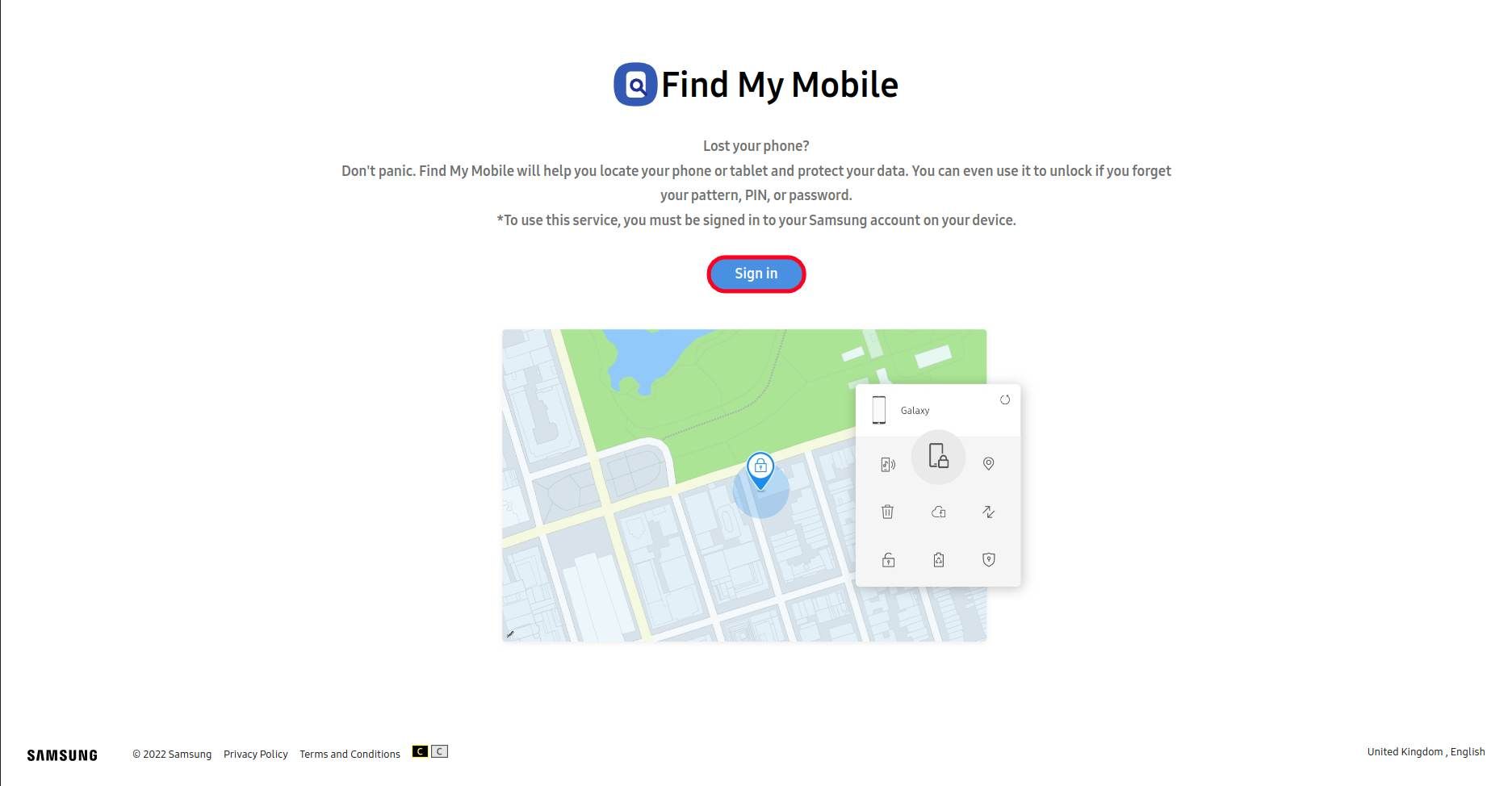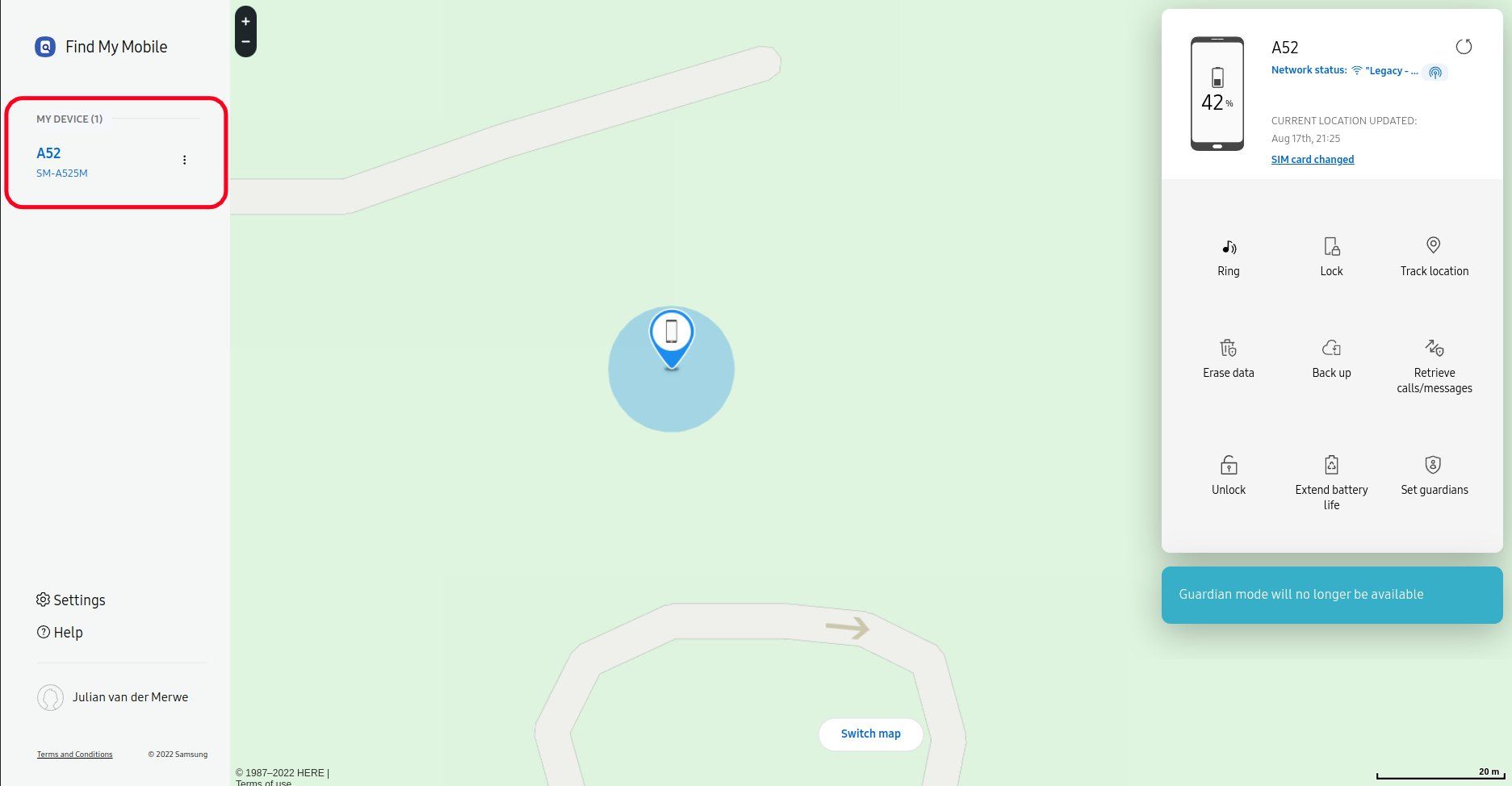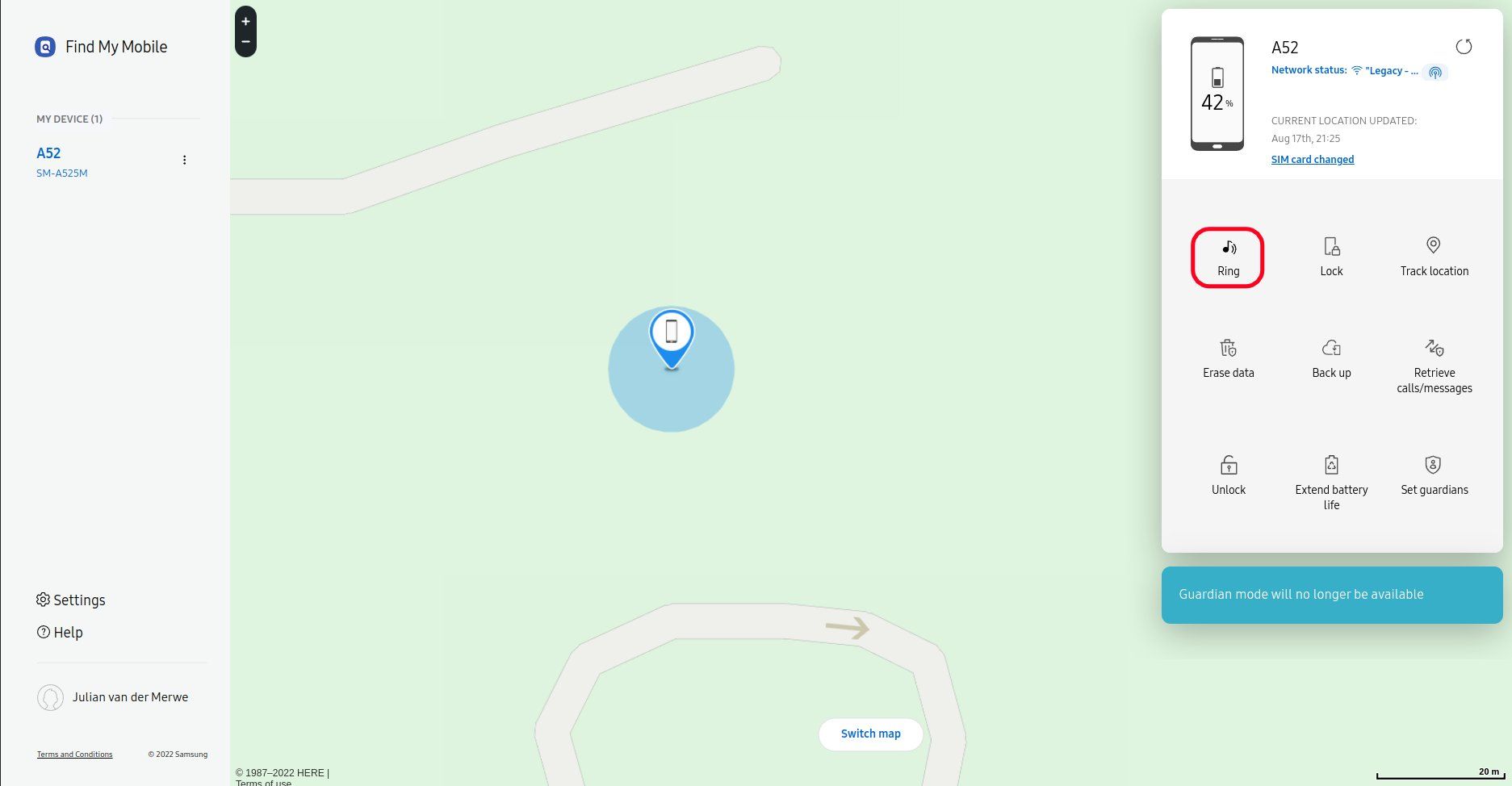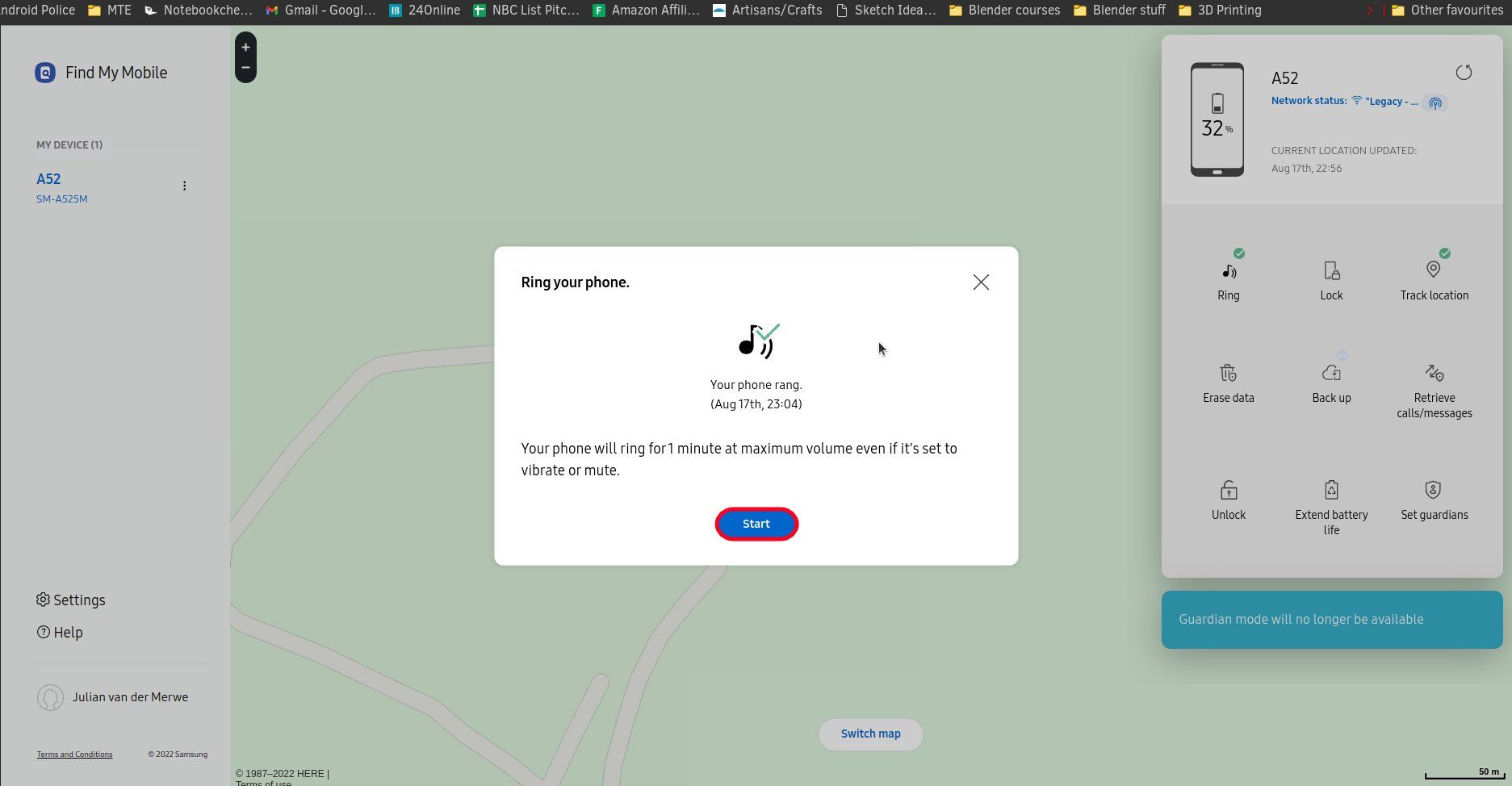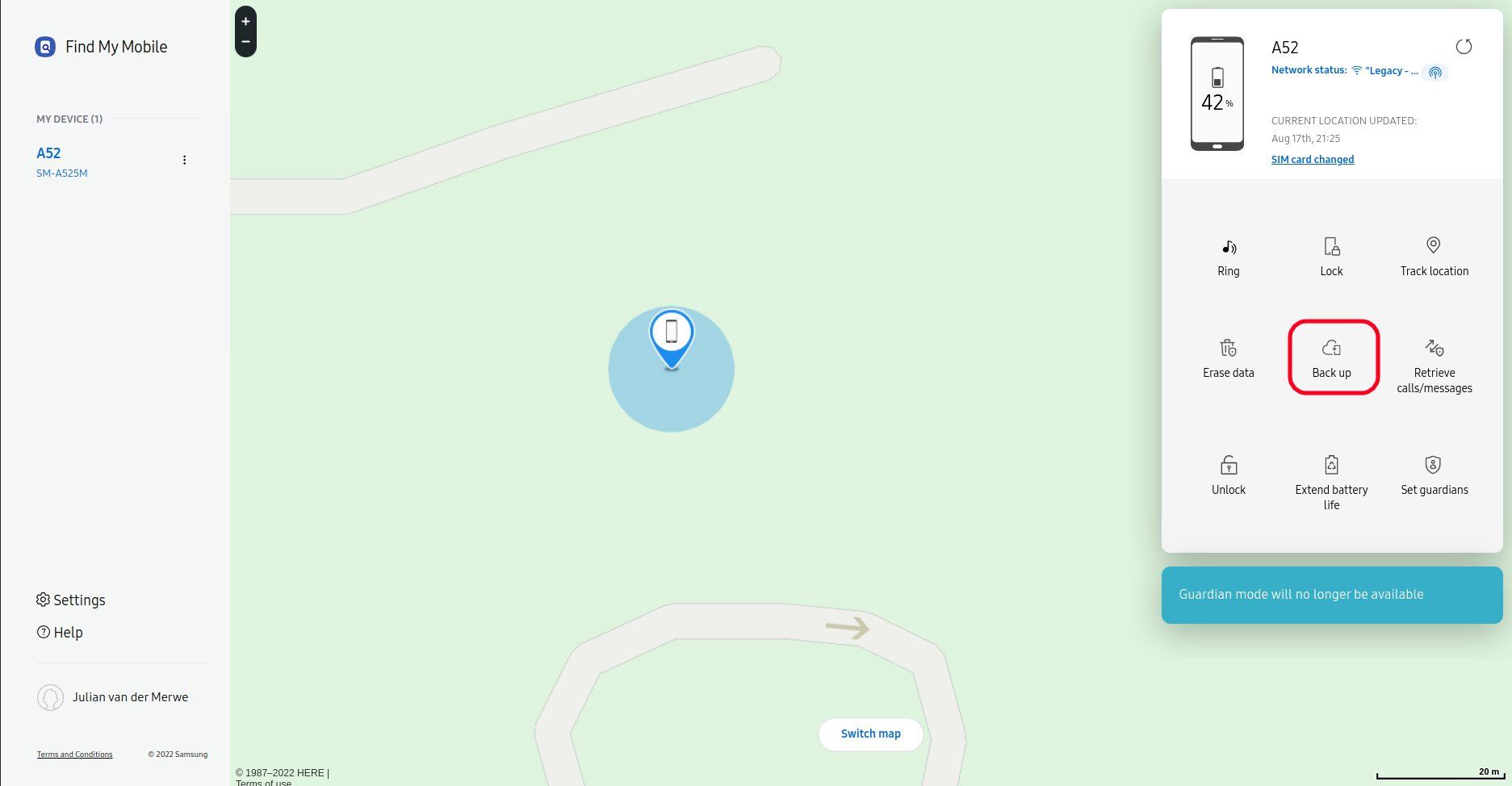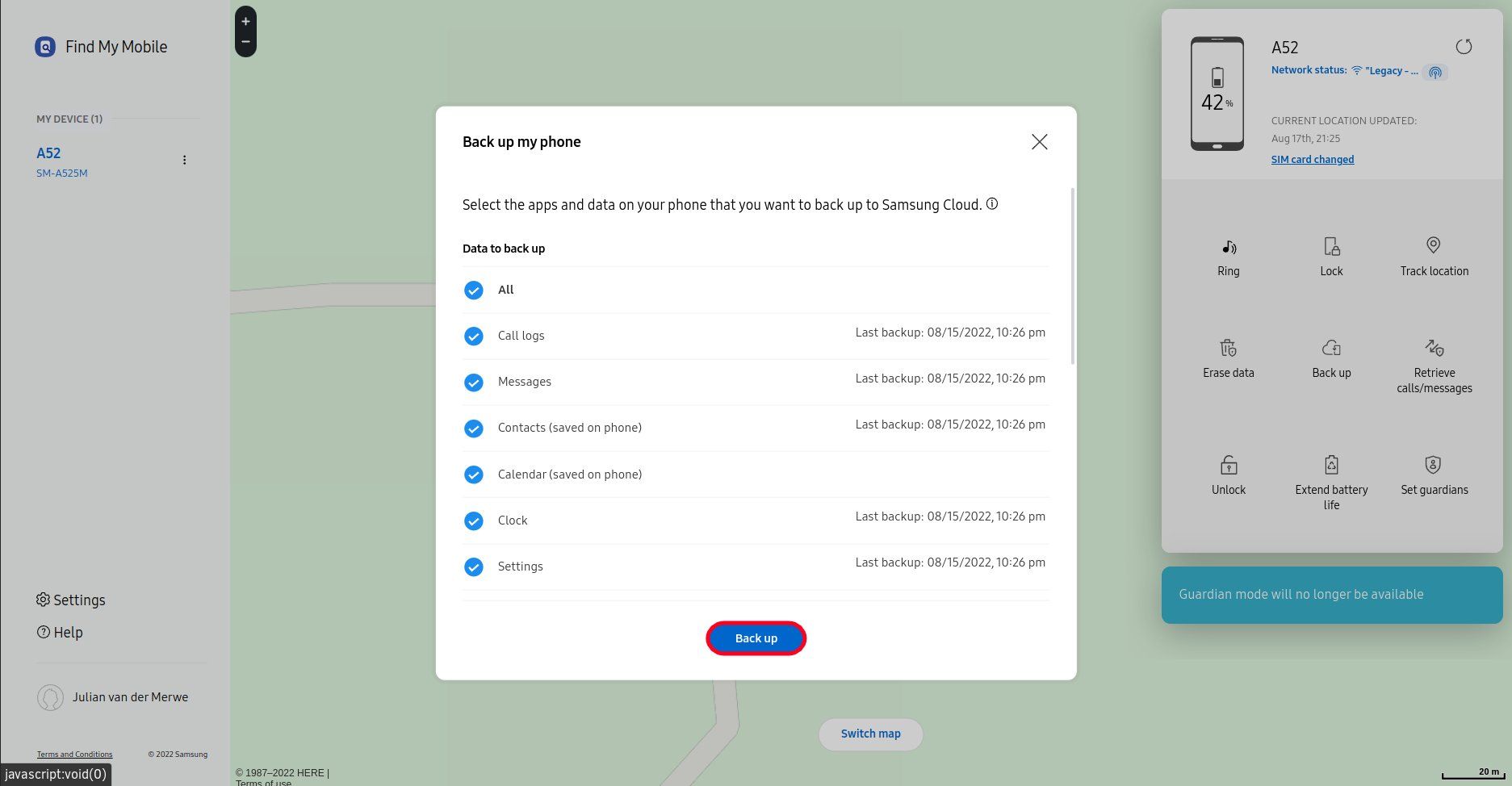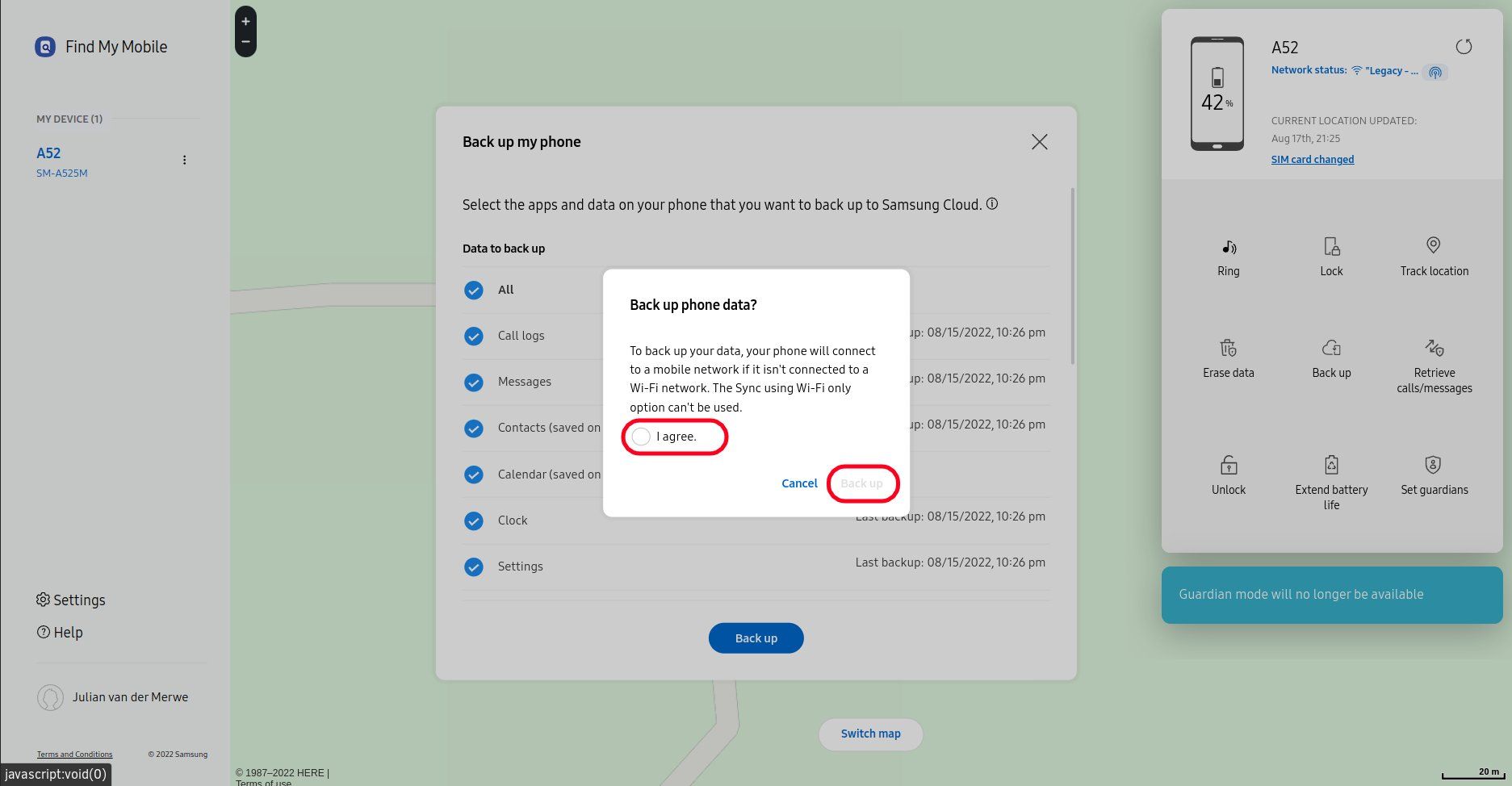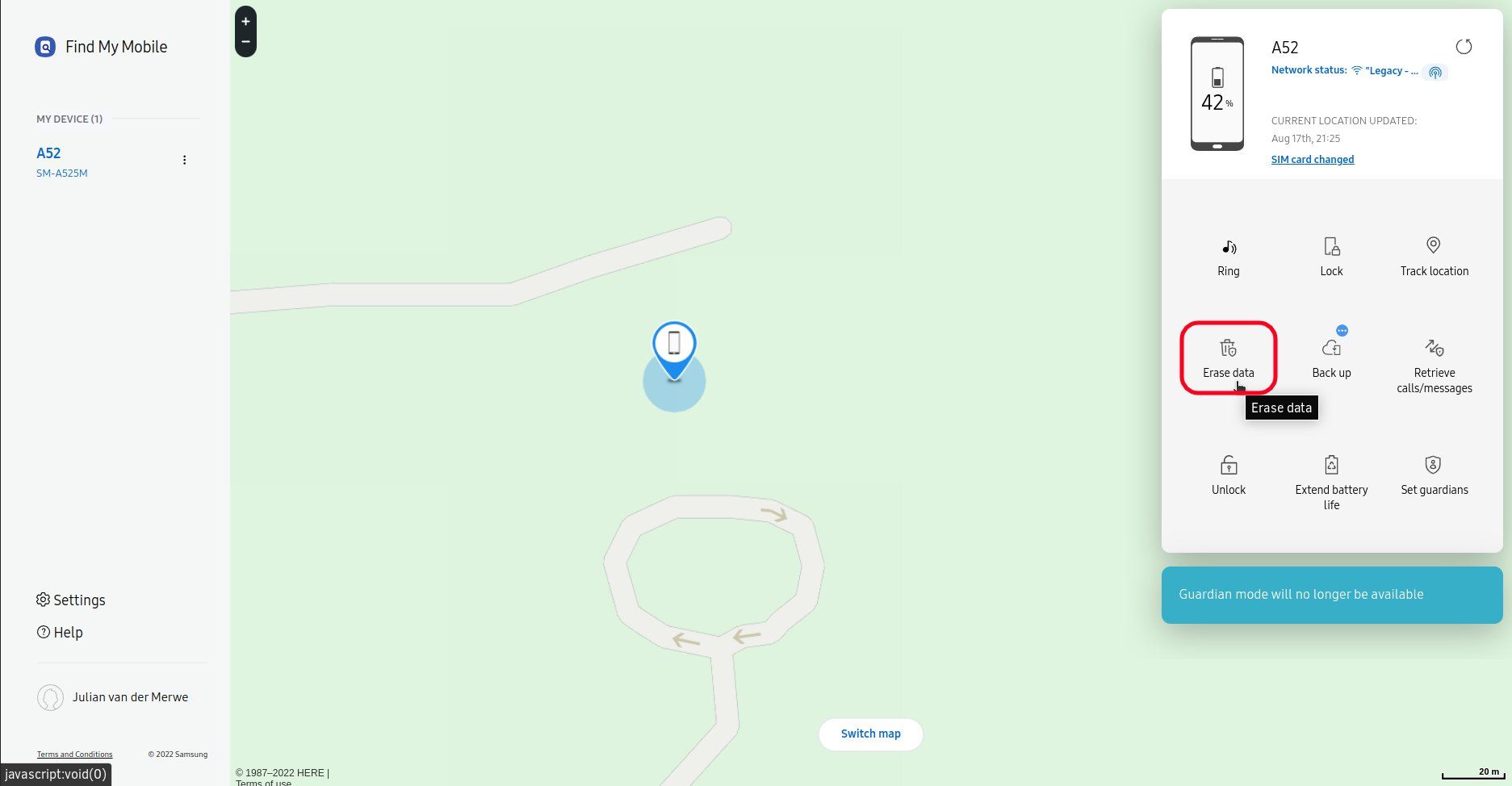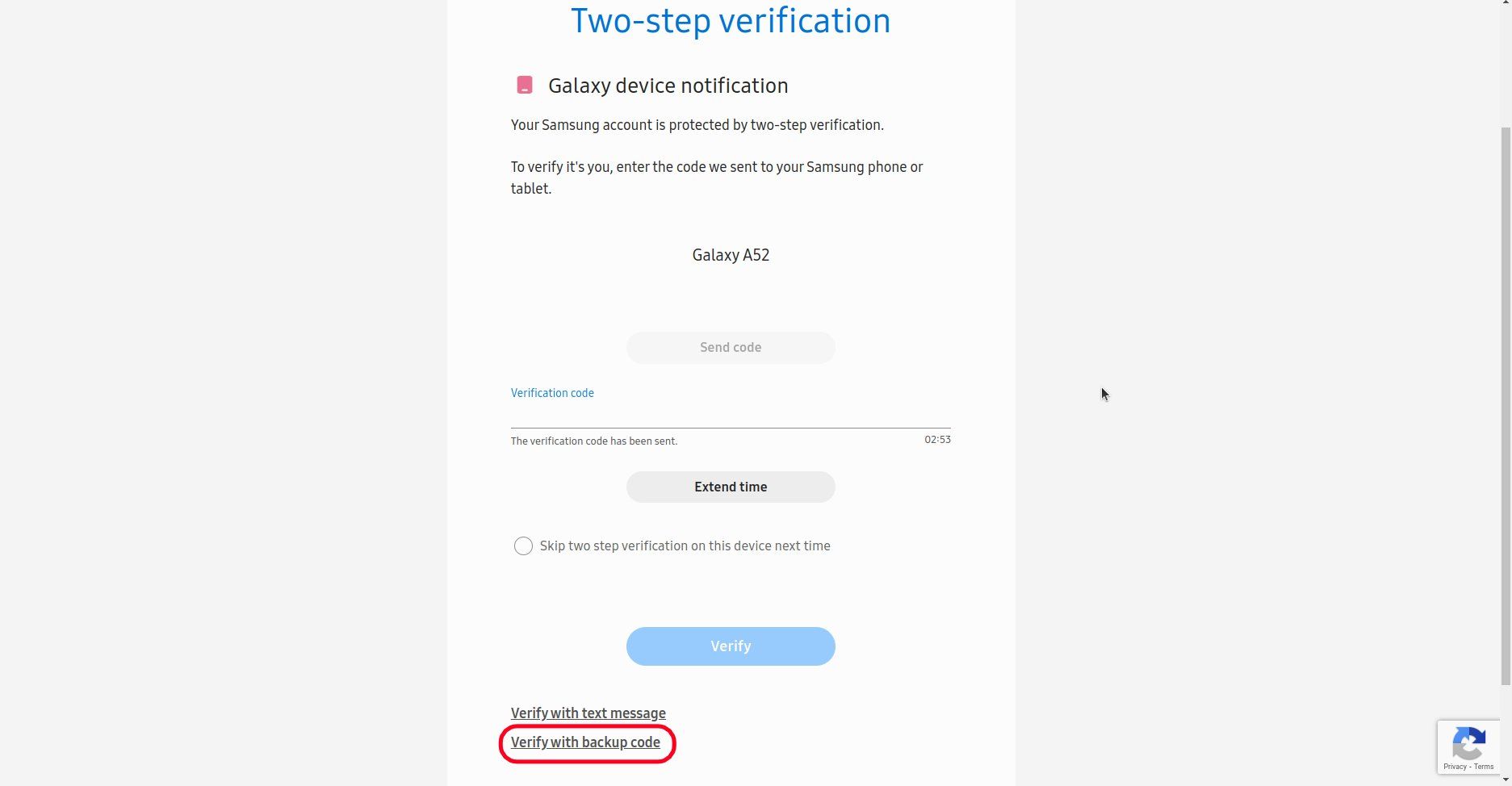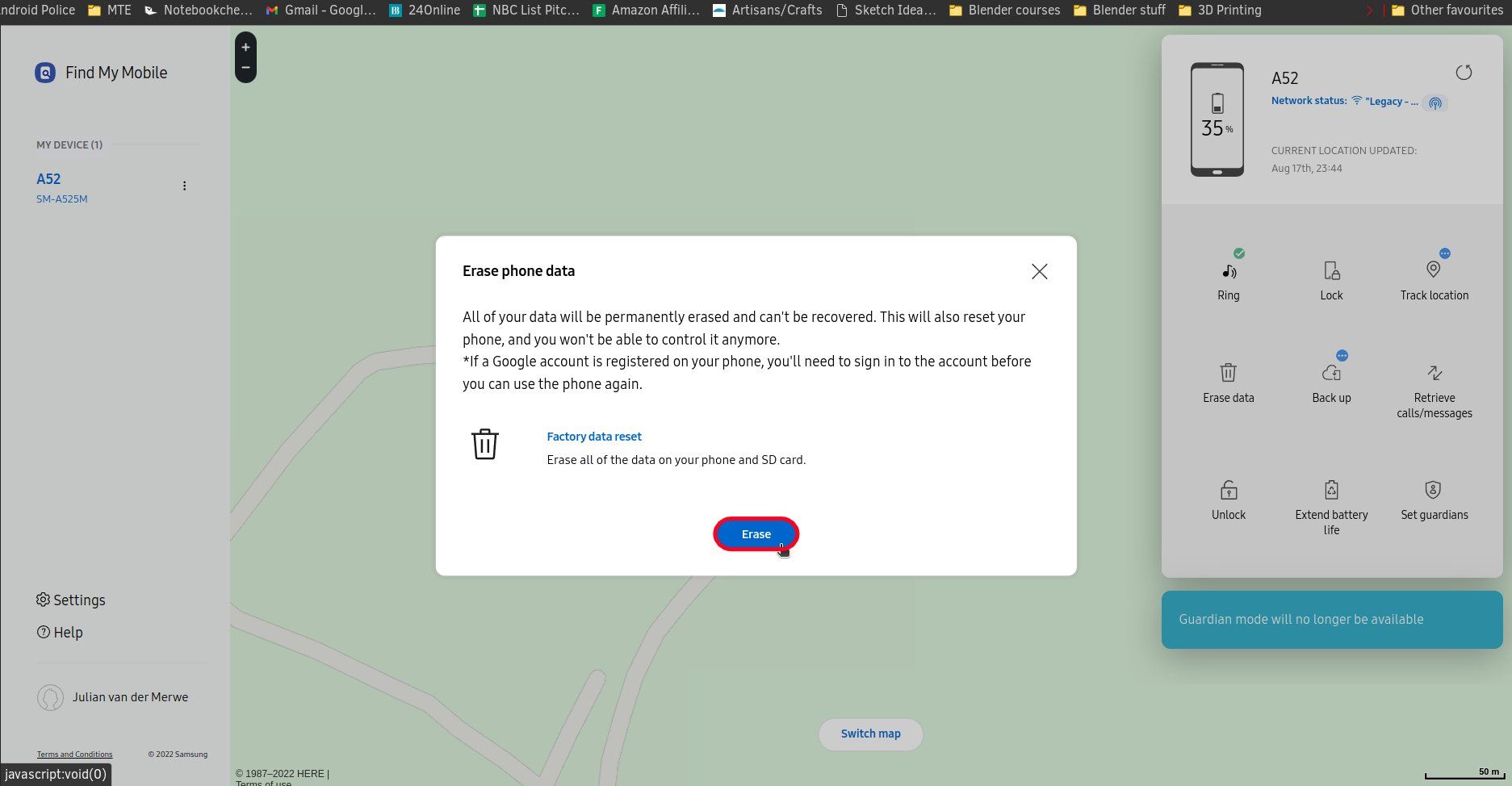Nossos telefones são nossas câmeras, carteiras, borboletas sociais e, às vezes, terapeutas. Perder um telefone é uma experiência universal. Pode ser assustador se você estiver usando um Samsung Galaxy S24 elegante e brilhante com o Android 14 mais recente. Devido ao seu formato menor, perder o controle do seu telefone Samsung é mais fácil do que um tablet Samsung maior. A Samsung tem alguns truques interessantes para ajudá-lo a se reunir com seu amigo tecnológico.
Há muitas maneiras de encontrar seu telefone, caso ele esteja perdido. Você pode usar aplicativos utilitários Android, como Find My Device ou SmartThings Find da Samsung. Os smartwatches da Samsung também possuem recursos que permitem encontrar seu telefone perdido. Este guia mostra como aproveitar essas ferramentas e encontrar seu telefone Samsung perdido.
O que é o SmartThings Find?
O SmartThings Find da Samsung é um serviço que você pode acessar em qualquer navegador da web ou por meio de um aplicativo Android ou Windows dedicado. É semelhante a serviços como Find Devices da Apple e Find My Phone do Google.
SmartThings Fifnd rastreia remotamente seu telefone ou tablet Samsung Galaxy. A cada 15 minutos, o SmartThings Find envia uma atualização sobre a localização do seu dispositivo. Além disso, você pode fazer backup ou excluir dados confidenciais ou deixar detalhes de contato para qualquer pessoa que encontrar seu telefone.
Ative o SmartThings Find (também conhecido como Find My Mobile)
Você precisará ativar o SmartThings Find antes de poder usá-lo. Se não estiver ativado, você não poderá ligá-lo remotamente e usá-lo para localizar um dispositivo perdido.
Siga as etapas no seu telefone para ativar o SmartThings Find:
- Abra o seu dispositivo Galaxy Configurações.
- Role para baixo e toque em Segurança e privacidade.
- Toque em Encontre meu celular opção.
- Tocar Permitir que este telefone seja encontrado.
- Neste menu, ative Permitir que este telefone seja encontrado.
- Para maior segurança, ative as outras opções: Desbloqueio remoto, Enviar última localização, e Descoberta off-line.
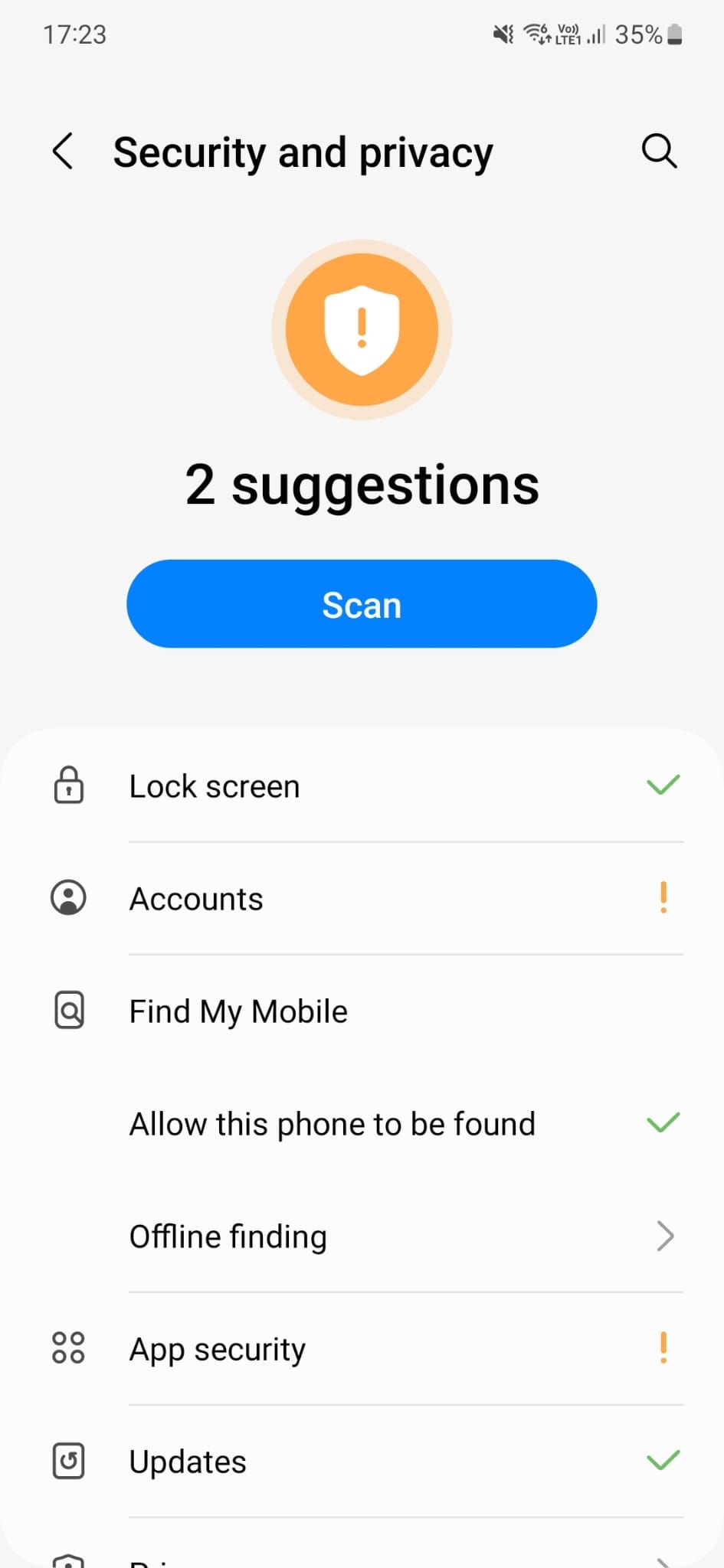
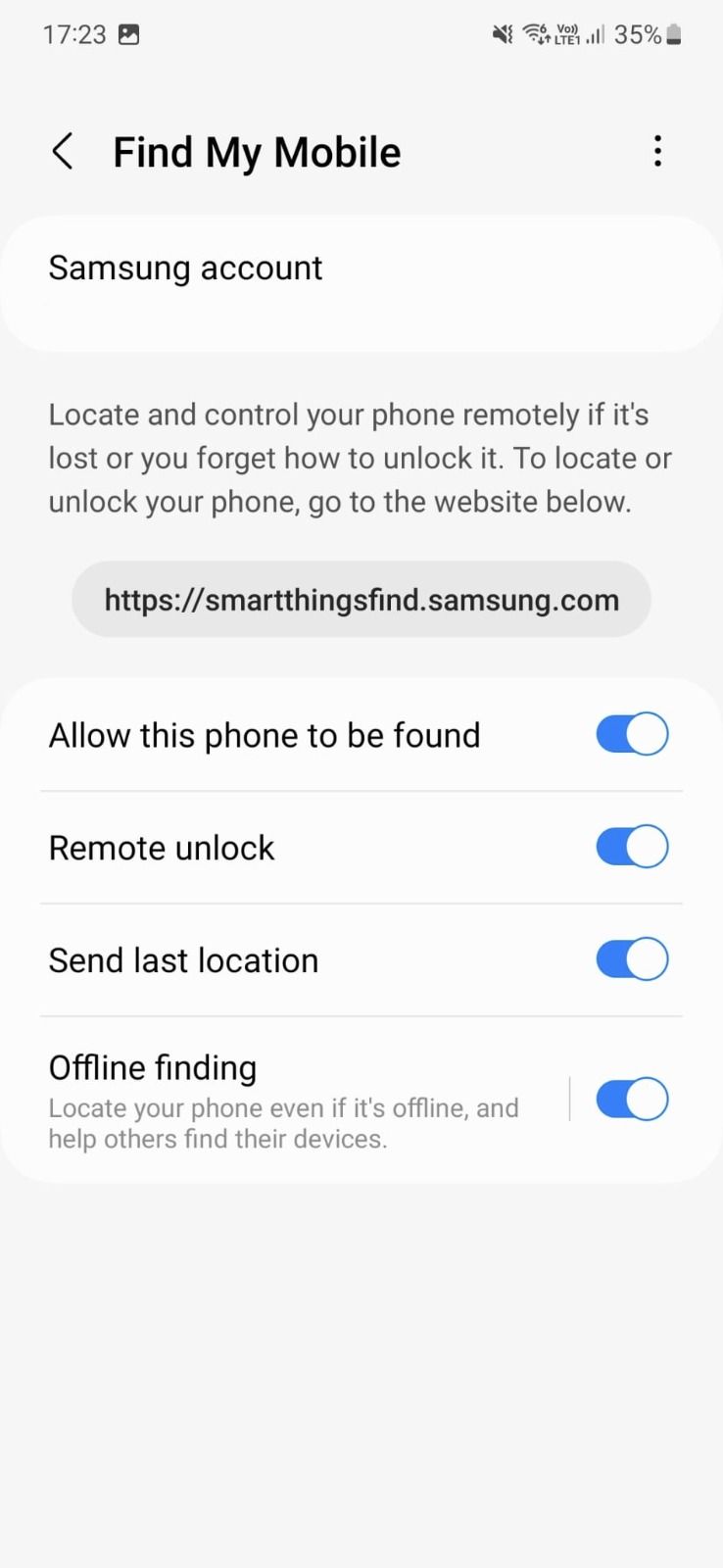
Salve SmartThings Encontre códigos de backup
A autenticação de dois fatores, ou 2FA, é uma ótima maneira de proteger seu dispositivo, mas você pode ter problemas se possuir apenas um dispositivo Samsung. Caso seja necessário, o SmartThings Find envia um código 2FA para o telefone perdido.
Os códigos de backup do SmartThings Find são códigos 2FA únicos. Mantenha-os em um local seguro e verifique os detalhes da sua conta Samsung periodicamente para ter certeza de que tudo está atualizado. Se você possui apenas um produto Samsung, esses códigos alternativos podem ser a única maneira de autenticar sua conta.
Você não receberá o código se perder seu telefone. Para evitar isso, desative o 2FA ou configure códigos de backup. Anote esses códigos ou salve-os como um arquivo de texto para mantê-los seguros. Para configurar códigos alternativos, abra o aplicativo de configurações em seu telefone e siga estas etapas:
- Abra o Opções de conta Samsung tocando no botão com seu nome e foto do perfil.
- Na página de configurações da conta Samsung, toque em Segurança e privacidade.
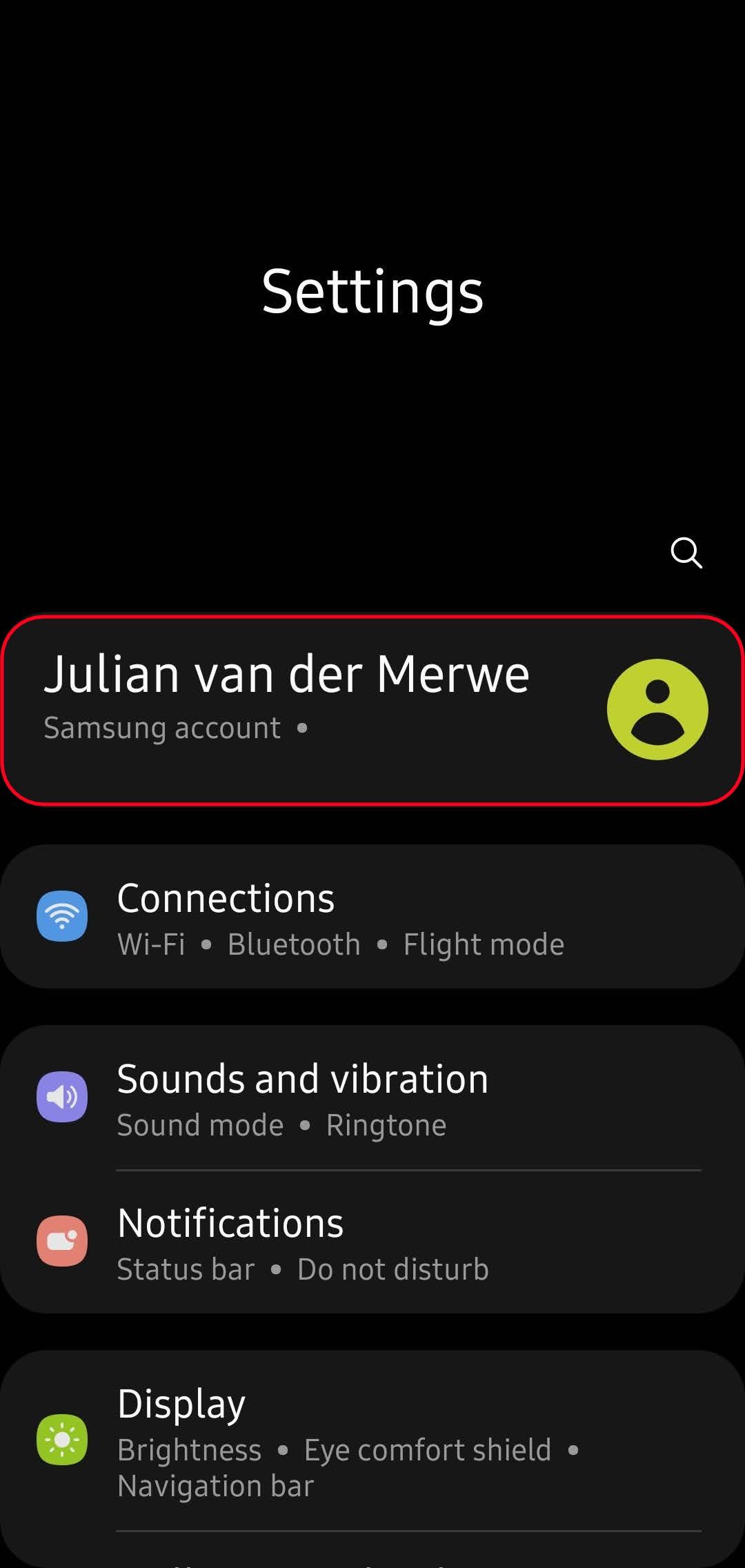
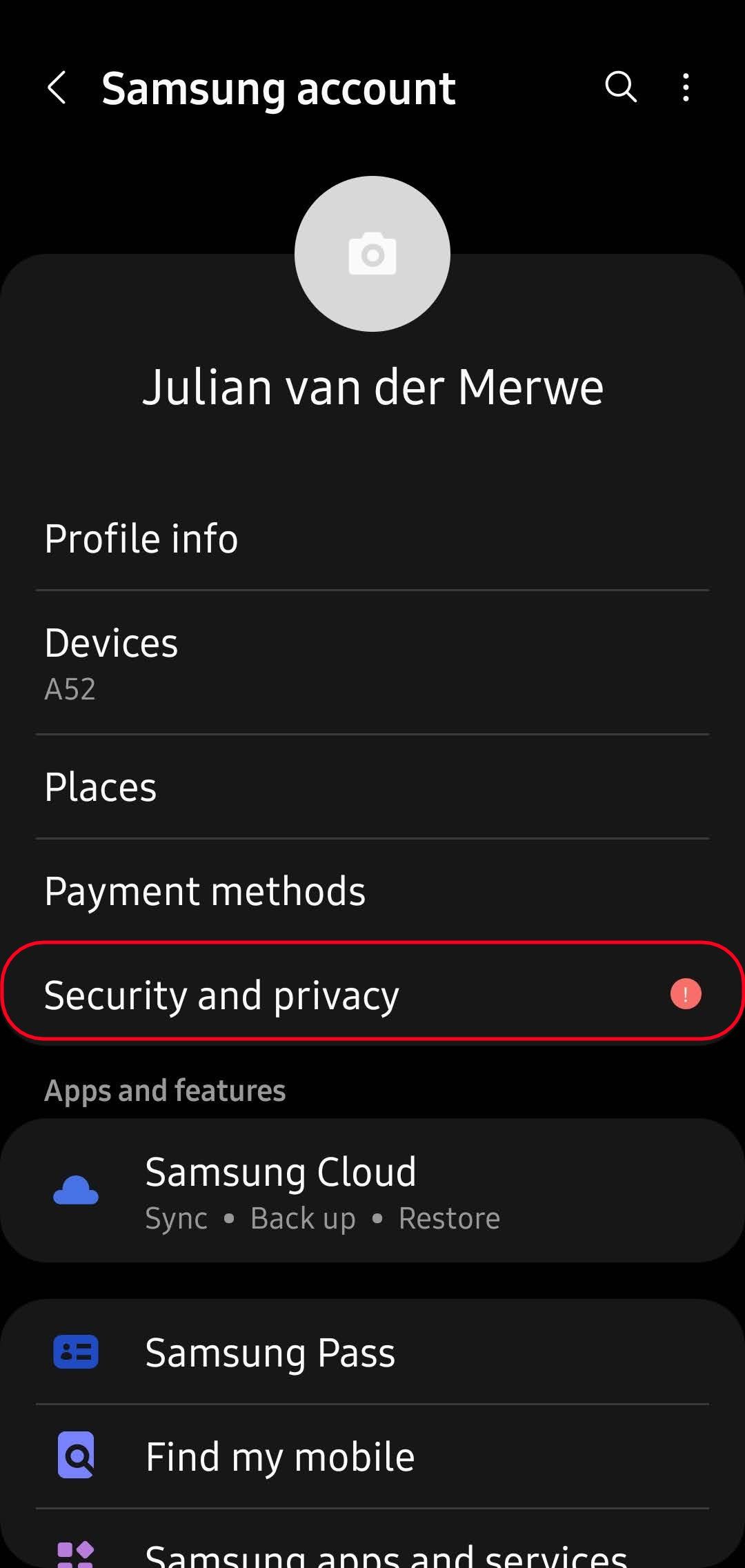
- Tocar Verificação em duas etapas para ajustar as configurações 2FA.
- Tocar Códigos de backup para gerar e visualizar os códigos de backup para o seu dispositivo.
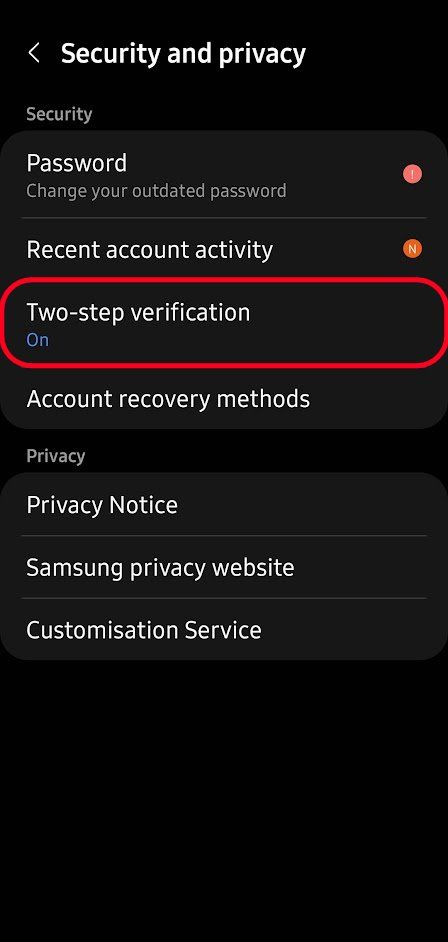
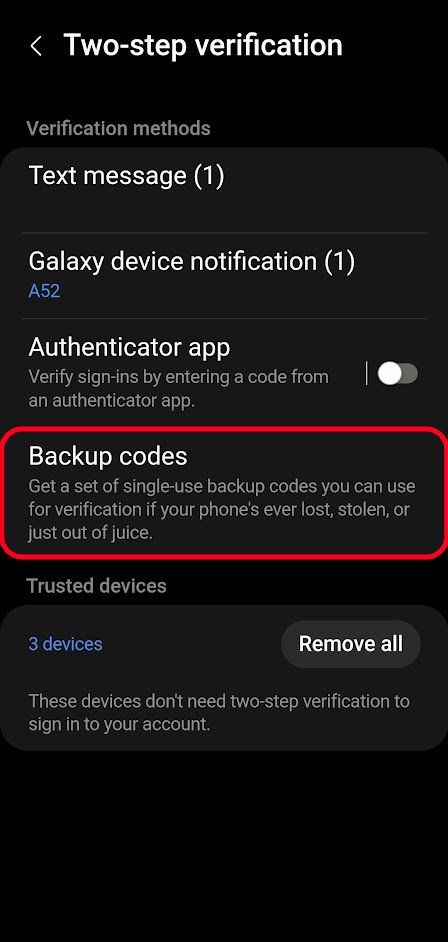
- Anote os códigos ou toque em Salvar códigos para exportá-los para um arquivo TXT que você pode salvar no Google Drive ou exportar para seu computador, laptop ou tablet.
Os códigos de backup são de uso único. Abra esta página de configurações e gere novos códigos se precisar usá-los.
Alternativas ao uso de códigos de backup, como um aplicativo autenticador, envolvem a inscrição em outro serviço ou o download de um aplicativo separado. Os códigos de backup são a maneira mais simples de usar o aplicativo SmartThings Find em toda a sua extensão, sem desativar o 2FA.
Use o SmartThings Find para localizar seu telefone ou tablet
Se você perder seu telefone e precisar localizá-lo ou apagá-lo, acesse a página Smart Things Find e faça login com sua conta Samsung. A partir daí, você verá uma lista de dispositivos Samsung que podem ser localizados usando o serviço.
Um dispositivo localizado é mostrado com um indicador ativo no mapa. Você verá seu status, nível de bateria e tipo de conectividade de rede (móvel ou Wi-Fi).
O SmartThings Find só funciona se o dispositivo perdido estiver ligado e conectado a uma rede. A Samsung oferece um recurso para ajustar remotamente as configurações de energia para prolongar a vida útil dos dispositivos perdidos e dar mais tempo para localizá-los. Ele também pode acessar um dispositivo em caso de perda de senha ou PIN. Para fazer isso, ative o Desbloqueio remoto durante o processo de configuração.
O que posso fazer depois de localizar meu dispositivo usando o SmartThings Find?
Se você perdeu seu telefone e posteriormente o localizou usando o SmartThings Find, vale a pena buscá-lo. Primeiro, certifique-se de que não seja com outra pessoa. A Samsung só permite que você verifique a localização do seu telefone uma vez a cada 15 minutos, portanto, determinar se ele está em um banco de parque ou no bolso de alguém levará pelo menos 16 minutos.
Se o local mudar, você saberá que não está onde o deixou e poderá ter a chance de conversar para recuperá-lo.
Como fazer seu telefone tocar no SmartThings Find
Quando você usa um tablet para rastrear seu dispositivo até um shopping center, parque, estacionamento ou qualquer outro lugar, você não pode correr e dizer a todos para esvaziarem os bolsos. O que um vigilante sem telefone como você pode fazer? A Samsung tem o que você precisa. SmartThings Find pode localizar seu dispositivo com o Ring recurso, independentemente do modo de som ou volume para o qual está definido. Para fazer seu dispositivo tocar:
- Selecione Anel na página SmartThings Find.
- Selecione Começar no pop-up a seguir.
- O dispositivo toca por um minuto, alertando sobre sua presença.
Este toque pode ser interrompido no dispositivo. Podem ser necessárias algumas tentativas para você examinar desajeitadamente a multidão em busca de pessoas com expressões confusas ou preocupadas.
Faça backup dos seus dados no Samsung Cloud
Se houver uma chance de seu dispositivo cair em mãos erradas, faça backup e apague dados confidenciais. SmartThings Find permite fazer backup do seu dispositivo remotamente. Para executar um backup, faça login no SmartThings em um navegador de desktop ou celular e siga estas etapas:
- Na página SmartThings Find, selecione Cópia de segurança no painel de menu no lado direito da tela para abrir as opções de backup.
- Selecione as opções das quais deseja fazer backup. Se o seu telefone estiver com pouca bateria ou você não tiver certeza de quanto tempo ele permanecerá no alcance móvel ou ligado, comece com o essencial e retorne ao material auxiliar mais tarde.
- Depois de selecionar o que você deseja fazer backup, selecione Cópia de segurança para iniciar o backup. Você poderá ver um pop-up confirmando o uso de dados móveis. Selecione Concordoe selecione Cópia de segurança para prosseguir com o backup.
Seu telefone faz backup das informações solicitadas quando conectado a uma rede móvel. Isso aciona uma notificação em seu telefone, para que qualquer pessoa que esteja com seu telefone seja alertada de que você está fazendo backup dele. À medida que cada backup é concluído, a página SmartThings Find reflete quando o backup foi concluído na janela pop-up.
Apague os dados de um telefone perdido ou roubado com SmartThings Find
Armazenar informações confidenciais ou sensíveis em um telefone é arriscado. Se o seu telefone for roubado, você deseja garantir que as informações armazenadas nele não sejam usadas de forma maliciosa. Uma boa maneira de bloquear essas informações é apagá-las do dispositivo.
Para apagar um telefone perdido com SmartThings Find, faça login no serviço e siga estas etapas:
- Selecione Apagar dados na página SmartThings Find para começar a limpar seu dispositivo.
- Se você ativou o 2FA, um pop-up solicitará o código enviado ao seu dispositivo. Se um dos seus outros dispositivos estiver conectado à sua conta Samsung, você poderá obter o código 2FA nesse dispositivo. Caso contrário, use um código de backup para autenticar suas ações. Para usar um código de backup, selecione Verifique com código de backup e insira o código no campo a seguir.
- Selecione Apagar dados. Você será recebido com um pop-up confirmando que deseja fazer uma redefinição completa de fábrica, incluindo as informações e arquivos do seu cartão SD, se houver algum instalado.
- Para prosseguir com a redefinição de fábrica, selecione Apagar.
Apagar seu telefone deve ser o último recurso, pois você não poderá rastreá-lo ou controlá-lo após redefini-lo. Se o seu telefone for roubado, o ladrão será bloqueado porque o telefone o obriga a inserir a senha da sua conta do Google antes de reinicializar o dispositivo.
Localize seu telefone usando o Samsung Galaxy Watch
Se você usa um Galaxy Watch emparelhado com seu telefone perdido, use-o para encontrar seu telefone. Não possui tantos recursos avançados quanto o SmartThings Find, mas é mais fácil de usar e não requer acesso a um computador. Veja como fazer isso:
- No seu Galaxy Watch emparelhado, deslize de baixo para cima para abrir a gaveta de aplicativos.
- Toque em SmartThings Encontrar ícone, o retângulo branco com uma lupa azul sobre fundo azul.
- Tocar Começar para fazer seu telefone tocar.
Protegendo seus dados e privacidade
O SmartThings Find ajuda você a encontrar um telefone perdido, faz backup e apaga seus dados caso eles sejam perdidos. Portanto, fique tranquilo, sabendo que seus dados estão seguros por trás de uma dupla camada de segurança Samsung. Um bom hábito é fazer backup do seu telefone regularmente. Você nunca sabe se terá acesso à rede ou níveis de bateria suficientes para acesso remoto aos seus dados. O SmartThings Find não trata apenas de encontrar seu telefone. É uma questão de paz de espírito. Do tipo que permite que você durma profundamente, mesmo quando seu telefone está em uma aventura misteriosa.